Google Pixel Buds Pro (nazwaliśmy je najlepszymi słuchawkami dousznymi dla Androida) są wyposażone w najnowszą technologię słuchawek dousznych firmy Google, w tym aktywną redukcję szumów (ANC), obsługę Asystenta Google, ładowanie bezprzewodowe i nie tylko.
Zawartość
- Jak sprawdzić uszczelkę uszną w Pixel Buds Pro
- Rozwiązywanie problemów związanych z kontrolą uszczelnienia ucha
W tej chwili chcemy porozmawiać o szczególnie ważnej sztuczce i jednej z najbardziej unikalnych funkcji słuchawki Pixel Buds Pro – możliwość sprawdzenia szczelności końcówek usznych. Uszczelka uszna wskazuje, jak dobrze wkładka douszna pasuje do ucha, jak skuteczna jest pasywna redukcja szumów i ogólnie jak komfortowo czują się słuchawki Buds Pro. Oto wszystko, co musisz wiedzieć o korzystaniu z tej funkcji.
Polecane filmy
Łatwy
10 minut
Słuchawki Google Pixel Buds Pro
Połączony Androidsmartfon
Jak sprawdzić uszczelkę uszną w Pixel Buds Pro
Zanim zaczniemy, upewnij się, że Twój system operacyjny Android jest zaktualizowany. Dla wielu nie powinno to stanowić problemu, ponieważ dodano taką możliwość
Krok 1: Po wyjęciu z pudełka słuchawki Pixel Buds Pro są wyposażone w średniej wielkości silikonowe wkładki douszne. W zestawie znajdują się dwa inne rozmiary końcówek dousznych, jeden większy i jeden mniejszy. Możesz także wybrać wkładki douszne z pianki zapamiętującej kształt, aby były lepiej dopasowane, jeśli w przeszłości miałeś problemy z wkładkami dousznymi — Google sprzedaje je nawet w swoim sklepie. Wybierz wkładki douszne, które wydają się być dla Ciebie najlepszym rozmiarem. Uszy mogą być dziwne: czasami najlepiej sprawdzają się końcówki o innym rozmiarze w każdym uchu.

Krok 2: Umieść słuchawki Pixel Buds Pro w uszach i delikatnie je przekręć, aby upewnić się, że są dobrze zamocowane.
Powiązany
- Prime Day obniża cenę Pixel Buds Pro do najniższej, jaką widzieliśmy
- Jak zresetować Apple AirPods i AirPods Pro
- Jak wymienić zgubione lub uszkodzone słuchawki AirPods, AirPods Pro lub etui
Krok 3: Otwórz swój telefon z Androidem. Jeśli używasz jednego z telefonów Pixel firmy Google, przejdź do Połączone urządzenia. Jeśli słuchawki Pixel Buds Pro nie zostały jeszcze sparowane, przed rozpoczęciem tego kroku musisz przeprowadzić proces parowania. Znajdź słuchawki Pixel Buds Pro w swoim telefonie Połączone urządzeniai wybierz Koło zębate ikonę, aby wyświetlić ustawienia.
Jeśli używasz telefonu innego niż Pixel, powinieneś pobrać osobną wersję Aplikacja Google Pixel Buds podczas konfiguracji. Otwórz tę aplikację, aby zobaczyć podobne opcje.

Krok 4: W ustawieniach znajdź i wybierz Kontrola uszczelnienia końcówki dousznej.

Krok 5: Pixel Buds Pro przeprowadzą teraz test szczelności i odtworzą kilka testowych próbek audio, czekając, aż program zakończy odtwarzanie. Spowoduje to kilka rzeczy, w tym dostosowanie ANC w celu lepszego dopasowania do sposobu noszenia słuchawek. Ale najważniejszą częścią jest zapewnienie użytkownikom wyniku pozytywnego/negatywnego dla uszczelki wkładki dousznej.
Jeśli test szczelności zakończy się niepowodzeniem, oznacza to, że nadszedł czas na wyregulowanie wkładek dousznych. Spróbuj zmienić na inne wkładki douszne i spróbować ponownie — zwłaszcza większe końcówki mogą poprawić szczelność. Pracuj nad tym, dopóki Kontrola Pieczęci nie da Twoim pąkom pozytywnej oceny.
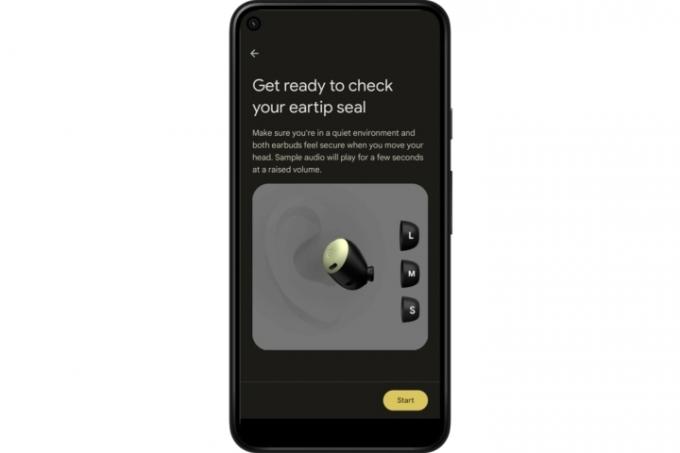
Rozwiązywanie problemów związanych z kontrolą uszczelnienia ucha
Jeśli coś jest nie tak z uszczelką końcówki dousznej, oto kilka rzeczy do sprawdzenia.
Krok 1: Jeśli funkcja sprawdzania szczelności końcówek dousznych w ogóle nie działa, nawet jeśli uważasz, że Twoje słuchawki są naprawdę dobrze dopasowane, sprawdź, czy aplikacja Google Pixel Buds (na telefonach innych niż Pixel) jest zaktualizowana. Zaktualizuj i uruchom ponownie, a następnie spróbuj ponownie.
Krok 2: Jeśli to nie zadziała, zresetuj całkowicie słuchawki Pixel Buds Pro. Powiedz modułowi Bluetooth telefonu, aby całkowicie zapomniał o słuchawkach Pixel Buds Pro i umieść je w etui ładującym.
Pozostaw etui ładujące otwarte. wciśnij Łączenie w pary przycisk z tyłu obudowy, gdy jest otwarte, i przytrzymaj go przez 30 sekund. Lampka stanu będzie migać, a następnie przestanie migać, wskazując, że trwa resetowanie. Lampka stanu będzie następnie przez chwilę migać różnymi kolorami, po czym ponownie zmieni kolor na pulsujący na biały, co oznacza, że resetowanie zostało zakończone. Sparuj słuchawki douszne i spróbuj ponownie.
Krok 3: Jak powiedzieliśmy, uszy mogą być dziwne. Czasami końcówki po prostu nie będą dobrze dopasowane, w zależności od rozmiaru i kształtu uszu. Jako alternatywę wspomnieliśmy o wkładkach dousznych z pianki zapamiętującej kształt, które mogą pomóc. Ostatecznie jednak pamiętaj, że jest to tylko proces optymalizacji — korzystanie z Pixel Buds Pro nie zostanie zrujnowane, jeśli nie sprawisz, że będzie działać. ANC i inne funkcje będą nadal działać.
Krok 4: Na koniec, jeśli jesteś rozczarowany korzystaniem z Pixel Buds Pro, możesz przejść dalej Witryna usług Google i sprawdź, czy możesz wymienić wkładki douszne lub wymienić je na inny model.
Jeśli jeszcze tego nie sprawdziłeś, powinieneś sprawdzić nasze lista porad i wskazówek dotyczących słuchawek Google Pixel Buds Pro.
Zalecenia redaktorów
- Słuchawki douszne Google Pixel z serii A mogą być Twoje za 59 USD w Prime Day
- Najlepsze oferty słuchawek Beats: zaoszczędź na Studio 3, Fit Pro i Studio Buds
- Jak zaktualizować Apple AirPods, AirPods Pro i AirPods Max
- Błyszczące Xiaomi Buds 4 Pro znajdują się w ich własnej kapsule kosmicznej
- Przestrzenny dźwięk OnePlus Buds Pro 2 sprawia, że mam ochotę porzucić AirPods Pro
Ulepsz swój styl życiaDigital Trends pomaga czytelnikom śledzić szybko rozwijający się świat technologii dzięki najnowszym wiadomościom, zabawnym recenzjom produktów, wnikliwym artykułom redakcyjnym i jedynym w swoim rodzaju zajawkom.



